Realme: Systemtöne ein-/ausschalten oder ändern
Wir zeigen dir Schritt für Schritt, wie du auf dem Realme-Smartphone die Systemtöne ändern, einschalten oder ausschalten kannst. So geht's!
Von Simon Gralki · Veröffentlicht am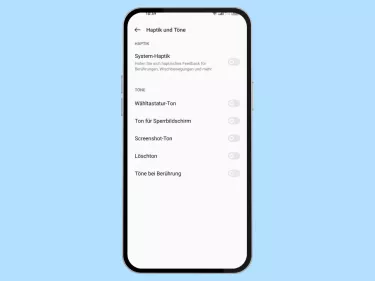
Löschton
Werden Elemente, wie beispielsweise SMS-Nachrichten, auf dem realme-Smartphone gelöscht, erhalten wir standardmäßig ein akustisches Signal.
Der Löschton kann jederzeit in den Einstellungen (de-)aktiviert werden.



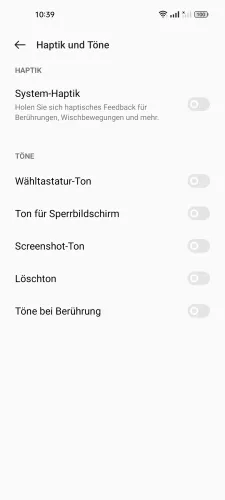
- Öffne die Einstellungen
- Tippe auf Ton und Vibration
- Tippe auf Haptik und Töne
- Aktiviere oder deaktiviere Löschton
Ton bei Screenshot
Werden Screenshots auf dem realme-Smartphone gemacht, erhalten wir standardmäßig ein akustisches Signal als Bestätigung.
Auf Wunsch kann der Screenshot-Ton jederzeit in den Einstellungen (de-)aktiviert werden.



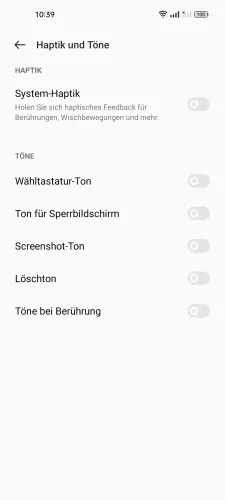
- Öffne die Einstellungen
- Tippe auf Ton und Vibration
- Tippe auf Haptik und Töne
- Aktiviere oder deaktiviere Screenshot-Ton
Ton für Sperrbildschirm
Standardmäßig ist der Ton der Bildschirmsperre auf dem realme-Smartphone aktiviert und ertönt jedes Mal, wenn das Gerät gesperrt oder entsperrt wird.
Hierbei wird eine Ver- und Entriegelung simuliert, um die Aktion aktustisch zu bestätigen.
Die Sperrbildschirm-Töne auf dem realme-Gerät können jederzeit (de-)aktiviert werden.




- Öffne die Einstellungen
- Tippe auf Ton und Vibration
- Tippe auf Haptik und Töne
- Aktiviere oder deaktiviere Ton für Sperrbildschirm
Töne bei Berührung
Werden Menüelemente oder Einstellungen auf dem realme-Smartphone berührt, ausgewählt oder aktiviert, können wir ein akustisches Signal beziehungsweise Berührungston als Feedback erhalten.
Die Berührunstöne lassen sich jederzeit (de-)aktivieren, um das realme-Gerät an die Bedürfnisse des Nutzers anzupassen.
Hinweis: Dazu gehört auch das Berühren der Schaltflächen der Navigationsleiste.




- Öffne die Einstellungen
- Tippe auf Ton und Vibration
- Tippe auf Haptik und Töne
- Aktiviere oder deaktiviere Töne bei Berührung
Wähltastentöne
Bei der Eingabe einer Telefonnummer über die Wähltastatur der Telefon-App auf dem realme-Smartphone ertönt ein kurzes akustisches Signal um die Eingabe zu bestätigen.
Auf Wunsch können die Wähltastentöne jederzeit (de-)aktiviert werden.




- Öffne die Einstellungen
- Tippe auf Ton und Vibration
- Tippe auf Haptik und Töne
- Aktiviere oder deaktiviere Wähltastatur-Ton
Tastaturton
Wir können festlegen, ob die vorinstallierte Tastatur auf dem realme-Smartphone bei jeder Eingabe ein kurzes aktustisches Signal wiedergeben soll.
Neben der De- oder Aktivierung können wir die Lautstärke der Tastendruchtöne festlegen.


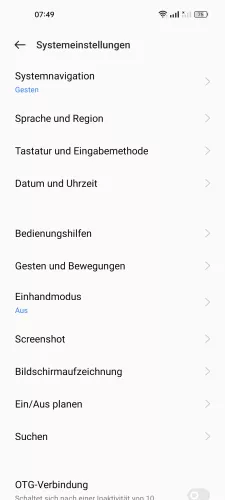

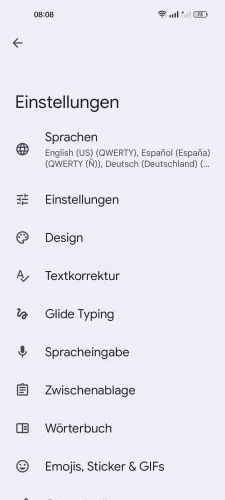

- Öffne die Einstellungen
- Tippe auf Systemeinstellungen
- Tippe auf Tastatur und Eingabemethode
- Tippe auf Gboard
- Tippe auf Einstellungen
- Aktiviere oder deaktiviere Ton bei Tastendruck
Lerne das Betriebssystem realmeOS auf deinem Realme-Smartphone Schritt für Schritt kennen.








